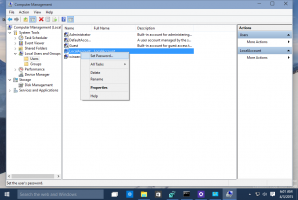Як відкрити розширені налаштування плану живлення безпосередньо в Windows 10
За замовчуванням Windows 10 має три плани живлення: високопродуктивний, збалансований і енергозберігаючий. Ці плани призначені для швидкого перемикання групи апаратних і системних налаштувань живлення (наприклад, дисплей, режим сну тощо). Ваш ПК може мати додаткові плани живлення, визначені його постачальником. Ці параметри живлення впливають на тривалість роботи акумулятора та кількість енергії, яку споживає ваш ПК. Можна налаштувати ці параметри плану живлення, але для цього потрібно занадто багато кліків. Якщо ви часто змінюєте ці параметри, ви можете скористатися спеціальною командою, щоб безпосередньо відкрити їх.
Натисніть Виграти + Р натисніть разом клавіші на клавіатурі, щоб відкрити діалогове вікно «Виконати», і введіть або скопіюйте та вставте наступне в діалогове вікно «Виконати»:
control.exe powercfg.cpl,, 3
Натисніть Введіть
 Розширені налаштування плану живлення відкриються безпосередньо. Це заощадить вам кількість клацань або натискань клавіш, і вам не потрібно відкривати основні параметри живлення, оскільки ви можете отримати прямий доступ до розширених налаштувань.
Розширені налаштування плану живлення відкриються безпосередньо. Це заощадить вам кількість клацань або натискань клавіш, і вам не потрібно відкривати основні параметри живлення, оскільки ви можете отримати прямий доступ до розширених налаштувань.
 Ви також можете ввести наведену вище команду в поле пошуку на панелі завдань в Windows 10 і натисніть Ctrl+Shift+Enter щоб відкрити його безпосередньо від імені адміністратора. Порада: подивіться, як здійснювати пошук у меню «Пуск» Windows 10 з вимкненим вікном пошуку. Це заощадить вам додаткове натискання на «Змінити налаштування, які зараз недоступні».
Ви також можете ввести наведену вище команду в поле пошуку на панелі завдань в Windows 10 і натисніть Ctrl+Shift+Enter щоб відкрити його безпосередньо від імені адміністратора. Порада: подивіться, як здійснювати пошук у меню «Пуск» Windows 10 з вимкненим вікном пошуку. Це заощадить вам додаткове натискання на «Змінити налаштування, які зараз недоступні».
Це воно. Ви можете захотіти додати контекстне меню Switch Power Plan на робочий стіл у Windows 10 щоб швидко змінити план живлення, не відкриваючи додаток Налаштування.